Διαφήμιση
Υπάρχουν πολλές καταστάσεις όπου ίσως θέλετε να αντικατοπτρίσετε την οθόνη του smartphone ή του υπολογιστή σας στη γιγαντιαία τηλεόραση στο σαλόνι σας. Είναι ένας απλός τρόπος για να μοιράζεστε φωτογραφίες ή ό, τι υπάρχει στην οθόνη σας. Μπορεί να είναι μια παρουσίαση που πρόκειται να δώσετε ή ένα υπολογιστικό φύλλο για το οποίο πρέπει να συζητήσετε. Υπάρχουν πολλοί τρόποι για να το κάνετε αυτό, τόσο ενσύρματο όσο και ασύρματο.
1. Ασύρματα μέσα Mirror με Chromecast
Το Chromecast είναι ένα μικρό dongle HDMI $ 35 που μπορείτε να μεταφέρετε στην τσέπη σας. Είναι εύκολο να ρυθμίσετε και να χρησιμοποιήσετε. Το Chromecast είναι ο φθηνότερος και ο πιο απλός τρόπος ασύρματης σύνδεσης αντικαταστήστε τη συσκευή σας στην τηλεόρασή σας. Ενώ είναι συνήθως χρησιμοποιείται για τη μετάδοση μέσων Χαράξτε την εμπειρία σας στο Chromecast με αυτά τα κόλπαΓνωρίζατε ότι το Chromecast σας είναι ικανό για κάτι πολύ περισσότερο από την απλή ροή βίντεο; Σε αυτό το άρθρο θα σας δείξουμε οκτώ έξυπνες παραβιάσεις που θα κάνουν την εμπειρία σας στο Chromecast ακόμα καλύτερη. Διαβάστε περισσότερα
, λειτουργεί επίσης για κατοπτρισμός οθόνης για υποστηριζόμενες συσκευές 7 πράγματα που δεν ξέρετε ότι θα μπορούσατε να κάνετε με ένα ChromecastΕπιτέλους πήρατε τη βουτιά και αγοράσατε ένα νέο λαμπερό Chromecast, αλλά τι θα συμβεί στη συνέχεια; Εδώ είναι επτά πράγματα που δεν ξέρατε ότι θα μπορούσατε να κάνετε με ένα από τα dongles της Google ... Διαβάστε περισσότερα .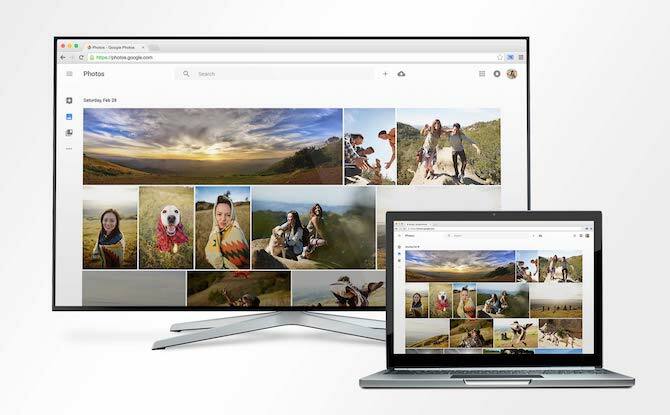
Δηλαδή, αρκεί να διαθέτετε συσκευή Android ή Mac και PC με Chrome. Η δυνατότητα είναι πλέον ενσωματωμένη στο πρόγραμμα περιήγησης. Έτσι, από το μενού, επιλέξτε Εκμαγείο για να ξεκινήσετε. Μπορείτε να αντικατοπτρίσετε μια μεμονωμένη καρτέλα στο Chromecast ή σε ολόκληρη την οθόνη σας από Mac ή PC. Λόγω της κλειστής φύσης του iOS, δεν υπάρχει επίσημος τρόπος να αντικατοπτρίζετε ολόκληρη την οθόνη σας στο Chromecast.
Εάν διαθέτετε τηλέφωνο Android, μπορείτε απλώς να σύρετε προς τα κάτω στον πίνακα ειδοποιήσεων και να επιλέξετε το Εκμαγείο κουμπί από τις γρήγορες εναλλαγές για να ξεκινήσετε.
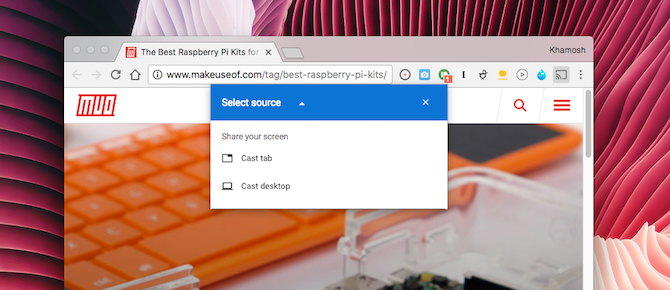
Εκτός από το να αντανακλά την οθόνη σας, το Chromecast μπορεί να μεταδώσει πολυμέσα στην τηλεόρασή σας πολύ εύκολα. Εφαρμογές όπως το YouTube, το Netflix, το Hulu Plus, η Μουσική Play, το Pandora και το HBO Go όλα υποστηρίζουν τη λειτουργία Chromecast Υπέροχες νέες εφαρμογές, συμβουλές και κόλπα Chromecast με τις οποίες θα λατρέψετε τα μηνύματαΟι εφαρμογές προσθέτουν συνεχώς υποστήριξη για το Chromecast, επομένως συνεχίστε να ελέγχετε τις εφαρμογές σας. Μέχρι τότε, διαβάστε για να μάθετε πώς να αξιοποιήσετε στο έπακρο το Chromecast με ό, τι είναι διαθέσιμο σήμερα. Διαβάστε περισσότερα . Απλώς αναζητήστε το κουμπί Cast στην οθόνη αναπαραγωγής, επιλέξτε το Chromecast και το presto - τα πολυμέσα θα αναπαράγονται στην τηλεόρασή σας. Μπορείτε να χρησιμοποιήσετε την κινητή συσκευή σας για τον έλεγχο της αναπαραγωγής.
Αγορά — Chromecast
2. Οθόνη φορητού υπολογιστή Mirror με χρήση HDMI
Το HDMI εξακολουθεί να είναι το βασικό στοιχείο για τον καθρέφτη της οθόνης όταν πρόκειται για φορητούς υπολογιστές (αν και με τα πιο πρόσφατα MacBook Pro, αυτό μπορεί να είναι έτοιμο να αλλάξει). Το HDMI είναι ένα μόνο καλώδιο που μεταφέρει βίντεο και ήχο υψηλής ευκρίνειας. Είναι ένα πρωτόκολλο plug and play, το οποίο το καθιστά εξαιρετικά ευέλικτο. Είναι απλό και λειτουργεί κάθε φορά.

Αποκτήστε ένα φτηνό καλώδιο HDMI (αυτό από το AmazonBasics είναι μόλις 5,99 $), συνδέστε το ένα άκρο στον φορητό υπολογιστή σας, το άλλο στην τηλεόρασή σας, ορίστε τις κατάλληλες επιλογές εξόδου και εισόδου και στις δύο συσκευές και είστε στην επιχείρηση. Ενώ το HDMI είναι πλέον η προεπιλεγμένη θύρα όταν πρόκειται για τηλεοράσεις, οι σύγχρονοι φορητοί υπολογιστές δεν το έχουν ποτέ. Τα πιο πρόσφατα MacBooks διαθέτουν USB-C, το MacBook Air διαθέτει Thunderbolt / Mini DisplayPort και το ίδιο κάνουν οι συσκευές Surface και τα πιο πρόσφατα Ultrabook των Windows.
Για να λειτουργήσει το HDMI με έναν σύγχρονο φορητό υπολογιστή, πιθανότατα θα πρέπει να αγοράσετε έναν προσαρμογέα. Η Apple έχει τη δική της USB-C σε HDMI προσαρμογέας. Αναζητήστε προσαρμογείς τρίτων στο Amazon.
3. Ασύρματο καθρέφτη iOS και Mac με AirPlay

Εάν είστε όλοι στο οικοσύστημα της Apple, είναι λογικό να το κάνετε αγοράστε το Apple TV Εξακολουθείτε να μην είστε σίγουροι εάν χρειάζεστε Apple TV; Εδώ είναι τι μπορεί να κάνειΣτο φράχτη για το τι φαίνεται σαν μια ακόμη ακριβή αγορά της Apple; Δείτε τι μπορείτε να κάνετε με ένα Apple TV και αποφασίστε μόνοι σας. Διαβάστε περισσότερα , γεγονός που καθιστά τη διαδικασία μετάδοσης της οθόνης από οποιαδήποτε συσκευή Apple στην τηλεόρασή σας πολύ εύκολη. Το ίδιο ισχύει και για τα μέσα ενημέρωσης. Το πρόγραμμα αναπαραγωγής βίντεο διαθέτει ενσωματωμένο κουμπί AirPlay σε iOS και macOS.
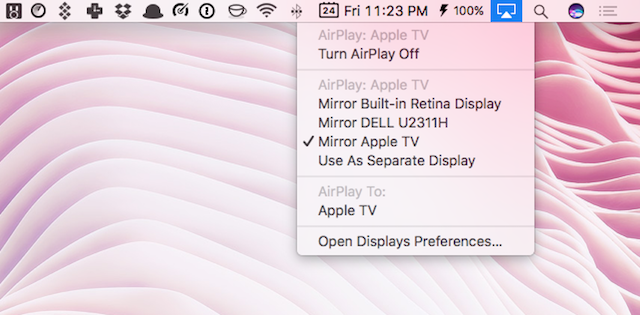
Για να αντικατοπτρίσετε την οθόνη σας από iOS, ανοίξτε το Κέντρο ελέγχου και επιλέξτε Καθρέφτης AirPlay. Για να το κάνετε αυτό σε Mac, ενεργοποιήστε πρώτα τη συντόμευση για AirPlay Mirroring από Επιλογές συστήματος > Απεικόνιση. Τώρα χρησιμοποιήστε τη συντόμευση της γραμμής μενού για να επιλέξετε το Apple TV στο δωμάτιο για να κάνετε streaming.
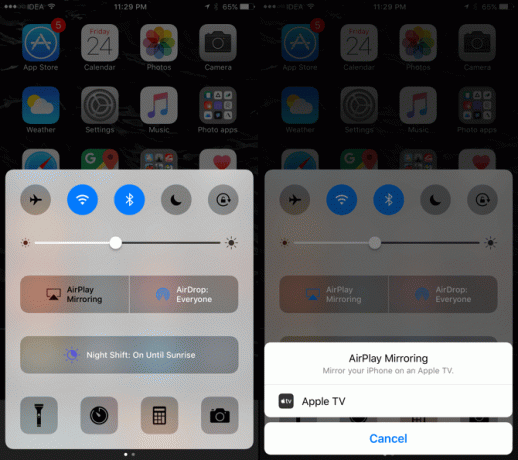
Η τρέχουσα 4η γενιά Apple TV τρέχει στο tvOS και υποστηρίζει εφαρμογές και παιχνίδια. Με 149 $ για το μοντέλο 32 GB, το Apple TV είναι πολύ πιο ακριβό από το Chromecast.
Αγορά — Apple TV
4. Ενσύρματο καθρέφτη για iPhone και iPad

Εάν δεν θέλετε να αγοράσετε το Apple TV με 149 $, αγοράστε έναν φθηνότερο προσαρμογέα. Το iPhone και το iPad υποστηρίζουν κατοπτρισμό μέσω HDMI μέσω μετατροπέα. Ο επίσημος προσαρμογέας AV της Apple Lightning Digital ανέρχεται στα 49 $. Διαθέτει HDMI και θύρα Lightning, ώστε να μπορείτε να φορτίζετε τη συσκευή σας όταν την αντικατοπτρίζετε.
Αγορά — Lightning Digital AV Adapter
5. Miracast
Miracast είναι ένα πρωτόκολλο ασύρματης μετάδοσης Πώς να μεταδώσετε την οθόνη σας Android στα Windows 10 με το Miracast και το ConnectΣτα Windows 10 έκδοση 1607, μπορείτε να μεταδώσετε ασύρματα την οθόνη Android στην επιφάνεια εργασίας σας χρησιμοποιώντας την εφαρμογή Connect. Σας παρουσιάζουμε πώς να ρυθμίσετε αυτόν τον μαγικό καθρέφτη οθόνης. Διαβάστε περισσότερα αυτό καταργεί την ανάγκη για ένα dongle όπως το Chromecast. Εφόσον η υποστήριξη για το Miracast είναι ενσωματωμένη και στις δύο συσκευές, μπορείτε να μεταδώσετε ασύρματα την οθόνη σας, ακόμη και χωρίς το Διαδίκτυο (χρησιμοποιεί πρωτόκολλο Wi-Fi Direct).
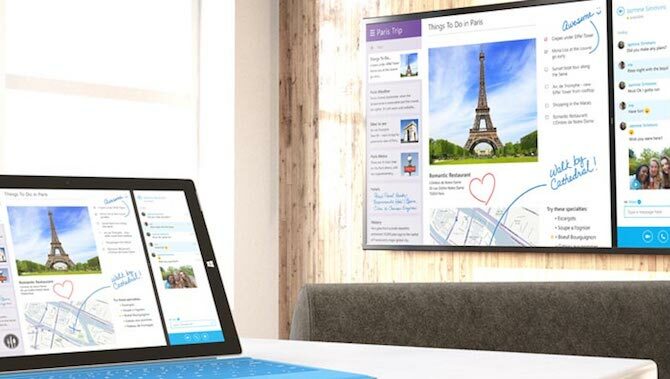
Οι συσκευές με Windows 8.1 και Android 4.4 και νεότερες υποστηρίζουν. Τώρα πρέπει απλώς να βεβαιωθείτε ότι και η τηλεόρασή σας. Αυτό το μέρος μπορεί να είναι λίγο συγκεχυμένο επειδή διαφορετικοί κατασκευαστές προωθούν την ίδια τεχνολογία Miracast με διαφορετικά εμπορικά σήματα. Για παράδειγμα, η Sony την αποκαλεί Screen Mirroring, ενώ η Samsung την ονομάζει AllShare Cast. Αν ψάχνετε να αγοράσετε μια νέα τηλεόραση, δείτε τις υποστηριζόμενες συσκευές εδώ.
Εάν η συσκευή σας δεν υποστηρίζει το Miracast, μπορείτε να προσθέσετε τη λειτουργικότητα χρησιμοποιώντας ένα dongle όπως το Roku Streaming Stick ή το Fire TV Stick. Microsoft και Μπέλκιν φτιάξτε επίσης Miracast dongles με τιμή κάτω των 60 $.
Ενώ ο Miracast χαιρετίστηκε ως η ασύρματη έκδοση του HDMI Τι είναι το Miracast; Πώς να χρησιμοποιήσετε το Miracast για ασύρματη ροή πολυμέσωνΤο HDMI μπορεί να είναι το πρότυπο για τη σύνδεση συσκευών πολυμέσων, αλλά έχει πολλά μειονεκτήματα. Δείτε πώς μπορείτε να χρησιμοποιήσετε το Miracast. Διαβάστε περισσότερα (ένα με την ίδια απλότητα και ευελιξία με το HDMI χωρίς τα καλώδια), δεν έχει αποδειχθεί έτσι. Το να δουλέψεις το Miracast μπορεί μερικές φορές να προκαλέσει σύγχυση. Υπάρχει έλλειψη σαφήνειας όσον αφορά τη λειτουργία σε διάφορες κατηγορίες συσκευών. Επιπλέον, η συσκευή σας πρέπει να είναι σε εγρήγορση κατά τη ροή του Miracast, η οποία μπορεί να εξαντλήσει την μπαταρία ενός smartphone αρκετά γρήγορα.
Εάν και οι δύο συσκευές σας έχουν υποστήριξη Miracast, αυτό είναι καλό και καλό. Αλλά αν δεν το κάνω, δεν θα πρότεινα να προσπαθήσετε να το κάνετε χρησιμοποιώντας dongles. Το Chromecast είναι μια πολύ καλύτερη επιλογή.
6. Αντικατοπτρισμός σε Android
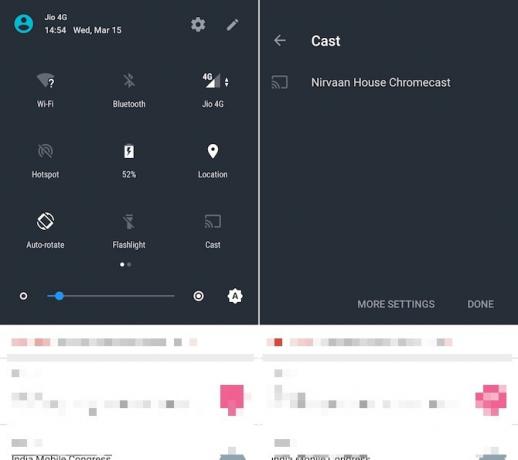
Υπάρχουν δύο τρόποι για να το κάνετε αυτό στο Android. Τα σύγχρονα τηλέφωνα Android που λειτουργούν με Lollipop και υψηλότερα διαθέτουν ενσωματωμένες πολλές επιλογές κατοπτρισμού. Εάν ο κατασκευαστής σας το έχει ρυθμίσει με αυτόν τον τρόπο, θα βρείτε ένα Εκμαγείο κουμπί στην ενότητα Γρήγορες ρυθμίσεις του πίνακα ειδοποιήσεων. Πατήστε το και θα δείτε συσκευές με δυνατότητες κατοπτρισμού που βρίσκονται γύρω σας. Αυτό μπορεί να είναι είτε συσκευή Chromecast είτε συσκευή Miracast, όπως συζητήθηκε παραπάνω.
Ο απλούστερος και πιο αξιόπιστος τρόπος είναι να χρησιμοποιήσετε το Chromecast. Σύρετε προς τα κάτω από το επάνω μέρος της οθόνης, πατήστε Μετάδοση, επιλέξτε το Chromecast και είστε στην επιχείρηση.
Αν θέλετε να αντικατοπτρίσετε μια Amazon Fire TV, μια άλλη συσκευή Android, έναν υπολογιστή ή ακόμα και ένα Apple TV, ρίξτε μια ματιά στο αστρικό της Koushik Dutta Εγγραφή οθόνης και καθρέφτης εφαρμογή.
Ποια είναι η καλύτερη μέθοδος;
Το HDMI εξακολουθεί να είναι ο πιο αξιόπιστος τρόπος για να αντικατοπτρίζει την οθόνη σας. Αν απλά έχει για να είστε ασύρματοι, δείτε το Chromecast (ή Miracast για μετάδοση Windows 10 Πώς να προβάλλετε τα Windows 10 στην τηλεόραση με το MiracastΤα Windows 10 έχουν ενσωματωμένες δυνατότητες για να αντικατοπτρίζουν την οθόνη της στην τηλεόρασή σας. Δείτε πώς μπορείτε να χρησιμοποιήσετε τα Windows 10 με το Miracast. Διαβάστε περισσότερα ). Παρόλο που ενδέχεται να έχετε κάποια προβλήματα απόδοσης, ανάλογα με το περιεχόμενο της οθόνης σας, είναι εντάξει για παρουσιάσεις και υπολογιστικά φύλλα.
Θα βρείτε άλλους, πιο σκοτεινούς, ίσως ιδιόκτητους τρόπους για να αντικατοπτρίσετε την οθόνη σας. Αλλά δεν θα λειτουργούν τόσο ομαλά ή αξιόπιστα όσο οι επιλογές που αναφέραμε παραπάνω. Φροντίστε να ακολουθήσετε ο οδηγός μας για να παίζετε τα παιχνίδια σας σε οποιαδήποτε οθόνη 5 τρόποι για να παίξετε τα βιντεοπαιχνίδια σας σε οποιαδήποτε τηλεόραση, υπολογιστή ή κινητή συσκευήΔεν χρειάζεται πλέον να περιορίζετε το παιχνίδι σε ένα δωμάτιο του σπιτιού. Αντ 'αυτού, παίξτε παιχνίδια σε άλλες συσκευές! Διαβάστε περισσότερα για συμβουλές ειδικά για τη μετάδοση βιντεοπαιχνιδιών.
Θέλετε περισσότερες συμβουλές για κατοπτρισμό; Εδώ είναι πώς να αντικατοπτρίζετε μια συσκευή iOS στον υπολογιστή σας Windows Πώς να αντικατοπτρίζει μια οθόνη iPhone ή iPad σε υπολογιστή με WindowsΔείτε πώς μπορείτε να αντικαταστήσετε ένα iPhone ή iPad στον υπολογιστή σας, ώστε να μπορείτε να μεταφέρετε τα περιεχόμενα της κινητής σας συσκευής σε φορητό υπολογιστή ή επιτραπέζιο υπολογιστή. Διαβάστε περισσότερα .
Συντελεστές εικόνας: cunaplus / Shutterstock
Ο Khamosh Pathak είναι ανεξάρτητος συγγραφέας τεχνολογίας και σχεδιαστής εμπειρίας χρήστη. Όταν δεν βοηθά τους ανθρώπους να αξιοποιήσουν καλύτερα την τρέχουσα τεχνολογία τους, βοηθά τους πελάτες να σχεδιάσουν καλύτερες εφαρμογές και ιστότοπους. Στον ελεύθερο χρόνο του, θα τον βρείτε να παρακολουθεί ειδικές κωμωδίες στο Netflix και να προσπαθεί για άλλη μια φορά, να περάσει από ένα μακρύ βιβλίο. Είναι @pixeldetective στο Twitter.


